Tout d'abord, laissez-moi vous dire que j'adore Ubuntu et Linux, je l'utilise tous les jours depuis 4-5 ans maintenant. J'adore ça, je continue à l'aimer mais parfois c'est juste frustrant de voir combien d'efforts cela demande pour les choses les plus simples.
J'ai acheté un moniteur USB Asus MB168B+ que j'ai passé toute la journée à essayer de le faire fonctionner, sans succès.
J'ai googlé et googlé, installé les pilotes, suivi des guides, essayé d'autres solutions. Rien
Le meilleur résultat que j'ai obtenu jusqu'à présent est d'avoir un écran partagé avec des couleurs horribles et une résolution déformée :
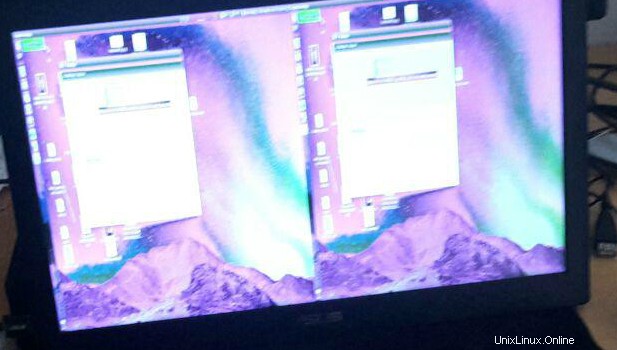
Voici quelques données et faits :
$ uname -a
Linux xps 3.19.8-031908-generic #201505110938 SMP Mon May 11 13:39:59 UTC 2015 x86_64 x86_64 x86_64 GNU/Linux
$ lsb_release -d
Description: Ubuntu 14.04.4 LTS
$ dmesg
[ 3818.201391] usb 1-1: New USB device strings: Mfr=1, Product=2, SerialNumber=3
[ 3818.201393] usb 1-1: Product: MB168B+
[ 3818.201395] usb 1-1: Manufacturer: DisplayLink
[ 3818.201397] usb 1-1: SerialNumber: EBLMTF251664
Lorsque je connecte l'écran pendant l'exécution, toute la session X se bloque, me renvoyant à l'écran de connexion, et l'écran USB reste éteint
Si je déconnecte et reconnecte l'usb rien ne se passe
L'écran "de travail" que j'ai obtenu à partir de l'image ci-dessus est le résultat de la mise en place d'un fichier de configuration pour le serveur X,
/usr/share/X11/xorg.conf.d/52-displaylink.conf
Section "Device"
Identifier "intel"
driver "intel"
EndSection
Section "Device"
Identifier "dl1"
driver "displaylink"
Option "fbdev" "/dev/fb1"
EndSection
Section "Monitor"
Identifier "monitor0"
EndSection
Section "Monitor"
Identifier "monitor1"
EndSection
Section "Screen"
Identifier "screen0"
Device "dl1"
Monitor "monitor0"
DefaultDepth 24
EndSection
Section "Screen"
Identifier "screen1"
Device "intel"
Monitor "monitor1"
DefaultDepth 24
EndSection
Section "ServerLayout"
Identifier "multihead"
Screen 0 "screen0" 1280 0
Screen 1 "screen1" LeftOf "screen0"
Option "Xinerama" "on"
EndSection
Je ne suis pas familier avec les configurations de serveur X, mais je suppose que cela a quelque chose à voir avec cela.
Bien sûr, cela ne fonctionne pas après l'installation des pilotes.
Je serais heureux de recevoir des suggestions après une bonne journée de travail perdue à ce sujet.
Merci
Réponse acceptée :
OK, le mien fonctionne parfaitement, voici les étapes que j'ai suivies. Tout cela se fait depuis le terminal, moins le téléchargement. Je suis tout nouveau sur Ubuntu, jusqu'à présent, les pilotes ont été une douleur dans l'a.., la configuration du wifi était pire.
Ubuntu 16.04 - nouvelle installation sur un Samsung Ativ Book 9 Spin
Notez le numéro de version du pilote et mettez à jour le vôtre en conséquence car il changera avec le temps.
-
Téléchargez le pilote depuis http://www.displaylink.com/downloads/ubuntu
-
Déplacez le pilote quelque part pour la manipulation (j'ai mis le mien sous
~/driver/displaylink) et décompressez-le -
Rendre le script d'installation exécutable
chmod u+x displaylink-driver-1.0.335.run -
Exécutez le script
./displaylink-driver-1.0.335.run --keep --noexec -
Entrez dans le répertoire créé
cd displaylink-driver-1.0.335.run/ -
Modifiez le
displaylink-installer.shavec votre éditeur préféré :Supprimez ces lignes
detect_distro() { if which lsb_release >/dev/null; then local R=$(lsb_release -d -s) echo "Distribution discovered: $R" if [ -z "${R##Ubuntu 14.*}" ]; then SYSTEMINITDAEMON=upstart elif [ -z "${R##Ubuntu 15.04*}" ]; then SYSTEMINITDAEMON=systemd fi else echo "WARNING: Unknown distribution, assuming defaults - this may fail." >&2 fi }Remplacez-les par ceux-ci :
detect_distro() { if which lsb_release >/dev/null; then local R=$(lsb_release -d -s) echo "Distribution discovered: $R" SYSTEMINITDAEMON=systemd fi } -
Installez le
dkmspackage (C'était pour résoudre une erreur que j'obtenais concernant les packages manquants pour dkms, quel qu'il soit)sudo apt-get install dkms -
Exécutez le script d'installation
sudo ./displaylink-installer.sh install -
Accédez à Paramètres > Affichages . Je l'ai vu répertorié à ce stade, mais seulement un écran noir sur le moniteur Asus. Débranchez-le
-
Redémarrez, branchez le moniteur et cela a fonctionné comme par magie pour moi. Clair comme de la boue
La solution provient d'un mélange de :
- "Comment installer DisplayLink pour Ubuntu" sur displaylink.com
- Utilisation de l'Asus MB168B+ avec Ubuntu 15.10
Notez que je n'ai vraiment suivi que l'article sur les difficultés de codage et qu'il me manquait les packages dkms mentionnés dans l'article displaylink.com.